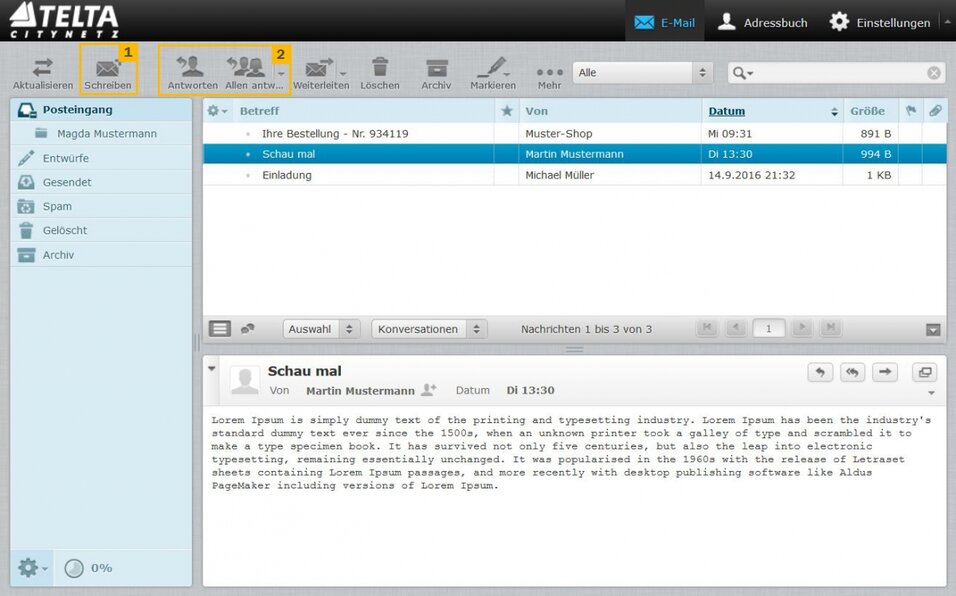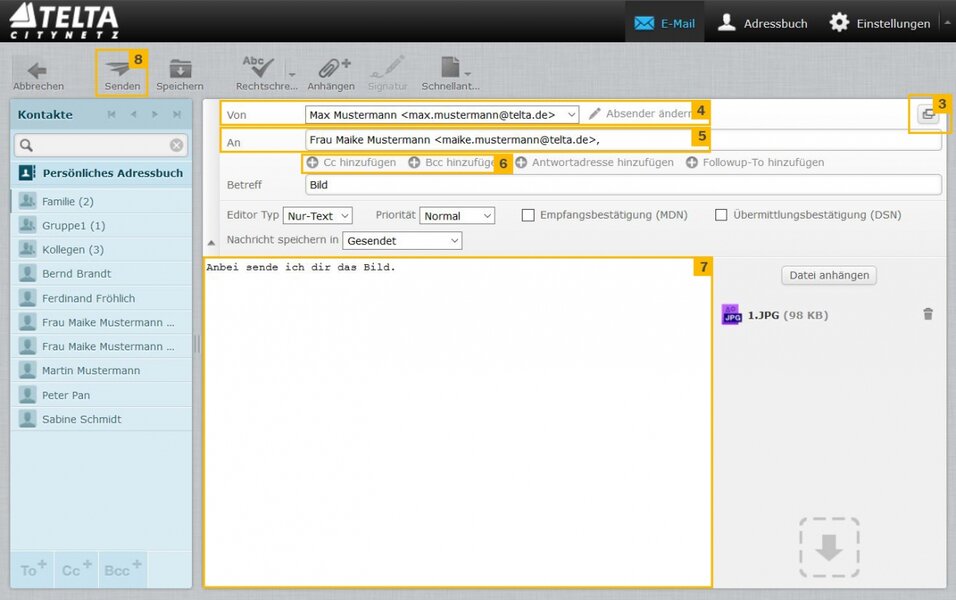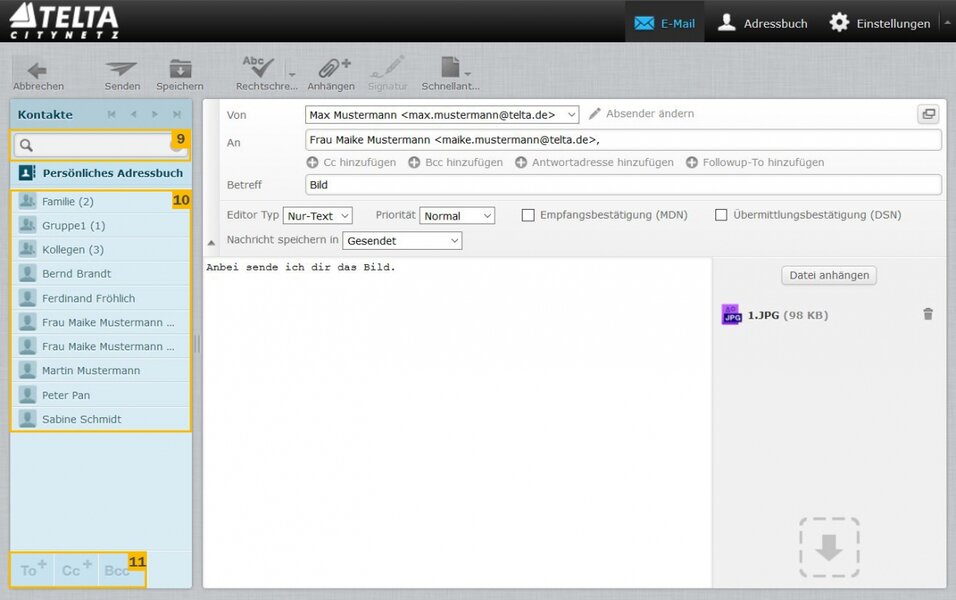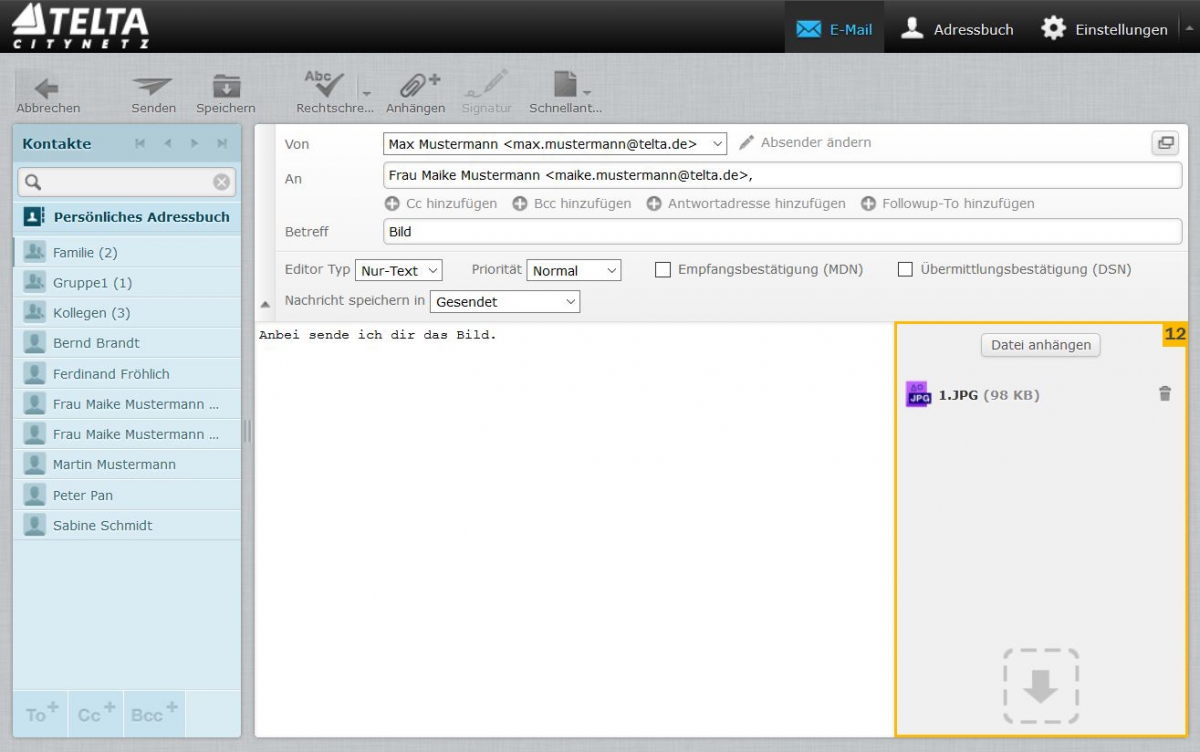Verfassen von E-Mails
Diese Anleitung zeigt Ihnen, wie Sie mit dem TELTA-Webmail E-Mails verfassen und absenden, dabei Empfänger aus Ihrem Adressbuch übernehmen, Dateien als Anhang hinzufügen und Ihre Entwürfe ggf. speichern können.
Nach dem erfolgreichen Einloggen sehen Sie Ihr Postfach mit den zugehörigen E-Mail-Ordnern. Nutzen Sie zum Verfassen einer neuen E-Mail die Schaltfläche „Schreiben“ (1) in der oberen Menüleiste. Alternativ können Sie Nachrichten direkt beantworten, indem Sie zuvor die betreffende Nachricht selektieren und anschließend den entsprechenden Menüpunkt „Antworten“ oder „Allen Antworten“ (2) wählen.
In der Standard-Konfiguration erscheint nun eine eingebettete Entwurfsansicht der neuen E-Mail. Über die Schaltfläche (3) können Sie jedoch den aktuellen Entwurf in einem separaten Fenster bzw. Browser-Tab öffnen. Dies ermöglicht Ihnen E-Mails in einem Fenster zu schreiben und im anderen weiterhin Ihr Postfach zu nutzen.
Im Feld „Von“ (4) legen Sie fest, unter welchem Absender Ihre E-Mail versendet werden soll. Nähre Informationen zur Nutzung und Verwaltung von Identitäten finden Sie in unserer Anleitung Identitäten verwalten.
Im Eingabefeld „An“ (5) werden die primären Empfänger eingetragen. Um eine E-Mail an mehrere Empfänger zu senden, trennen Sie bitte die Adressen mit einem Semikolon oder einem Komma voneinander ab. Ihnen werden bei der Eingabe automatisch Adressen aus Ihrem persönlichen Adressbuch zur Vervollständigung vorgeschlagen.
Zu den direkten Adressaten können Sie weitere Empfänger öffentlich in Kopie setzen („Cc hinzufügen“, carbon copy) oder als versteckte Empfänger (Bcc hinzufügen, blind carbon copy) mit einbeziehen (6). Dabei gilt: Adressen in CC sind für alle Empfänger einsehbar während BCC –Empfänger anonym bleiben.
Sollten Sie einen Text verfassen wollen, können Sie dies in dem Nachrichtenfeld tun (7).
Um den aktuellen Entwurf zu versenden, klicken Sie in der oberen Leiste auf „Senden“ (8).
Das Adressbuch verwenden
Alternativ zur manuellen Eingabe der Empfänger steht Ihnen auf der linken Seite der Schnellzugriff auf Ihr Adressbuch zur Verfügung. Sie können entweder die Suchfunktion (9) nutzen, oder direkt durch Ihr Adressbuch navigieren (10).
Durch einen Doppelklick auf „persönliches Adressbuch“ erscheinen Ihre Kontakte und Gruppen. Um einen Kontakt oder eine Gruppe zur Empfängerliste hinzuzufügen, selektieren Sie bitte den gewünschten Kontakt durch einmaliges klicken. Nutzen Sie anschließen die Schaltflächen (11), um ihn der entsprechenden Liste zuzuweisen.
Alternativ können Sie Kontakte auch per Doppelklick auswählen. Diese werden dabei der zuletzt bearbeiteten Empfängerliste zugewiesen.
Hinweis: Mit gehaltener Strg-Taste lassen sich auch mehrere Kontakte selektieren. Diese können Sie durch einen Klick auf die gewünschte Schaltfläche (11) der Empfängerliste hinzufügen.
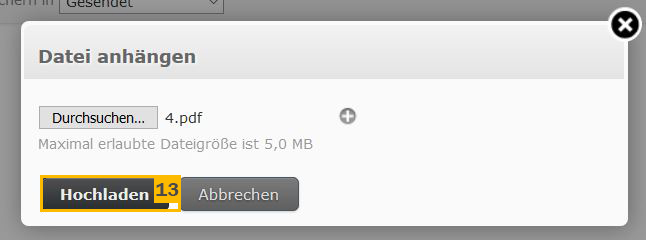
Um eine oder mehrere Dateien an Ihre E-Mail anzuhängen, klicken Sie bitte auf „Datei anhängen“. Es öffnet sich ein Dialog in dem Sie lokale Dateien auf Ihrem Rechner auswählen können.
Damit die ausgewählten Dateien an die E-Mail angehängt werden, klicken Sie bitte auf „Hochladen“ (13). Die Dateien werden anschließend in der Ablage (12) angezeigt und beim Absenden der E-Mail an den Empfänger übertragen.Hinweis: Sie können Anhänge auch per drag&drop in das Dateifeld (12) ziehen.
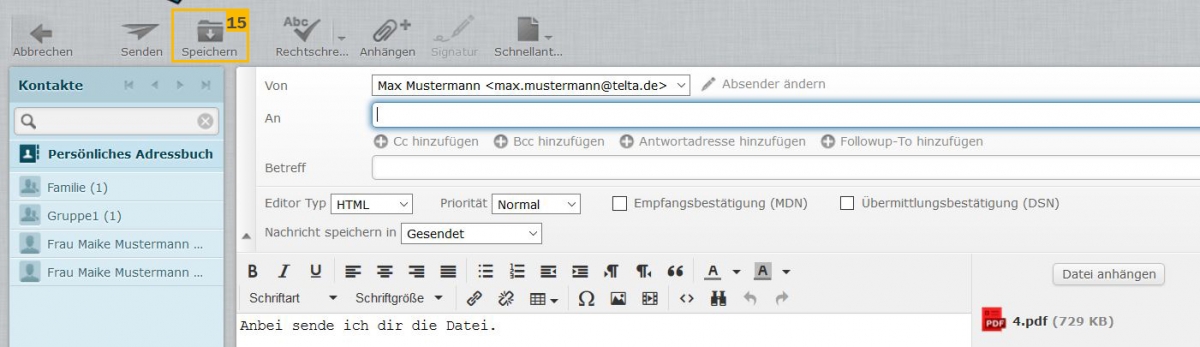
Entwürfe
Wenn Sie die E-Mail später versenden wollen, steht Ihnen im oberen Bereich die Option „Speichern“ (15) zur Verfügung.
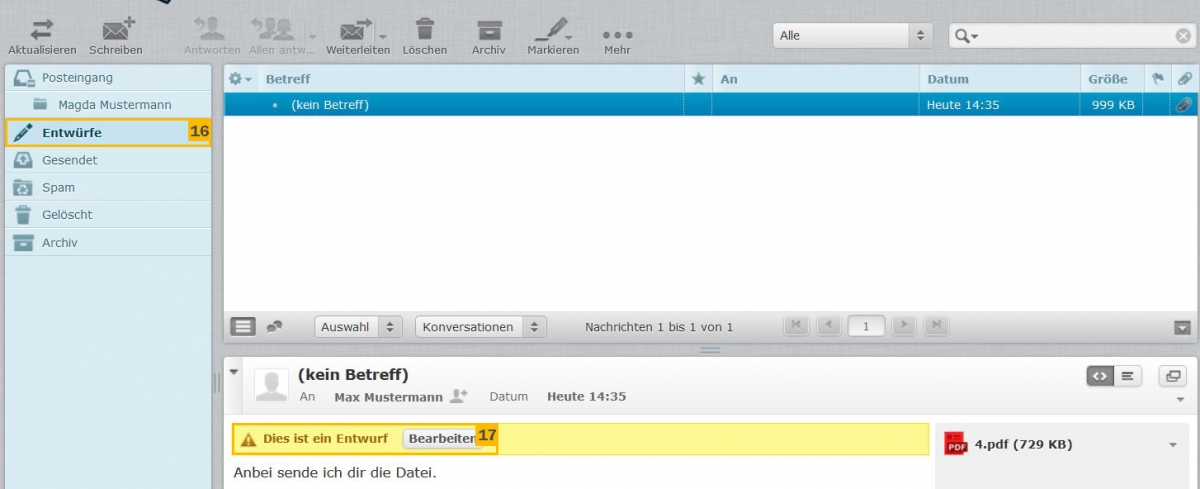
Die gespeicherten E-Mails werden im Ordner Entwürfe (16) gespeichert und können von Ihnen weiter bearbeitet werden (17).